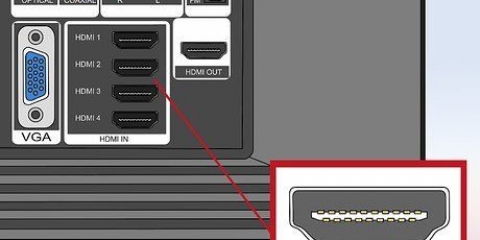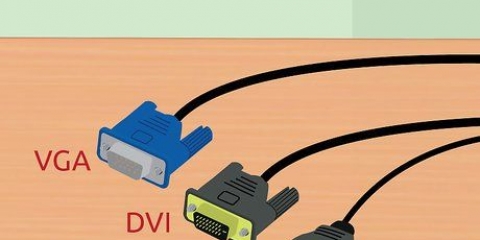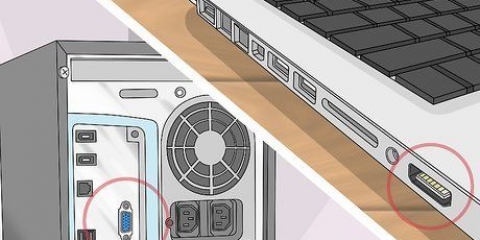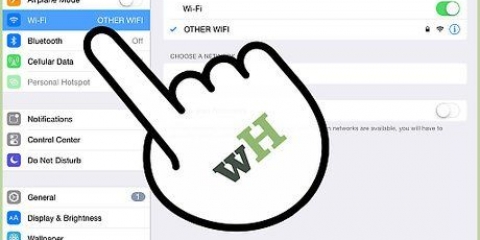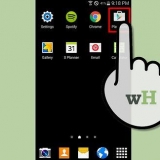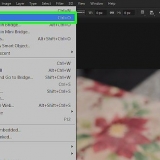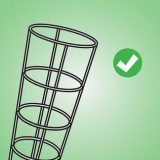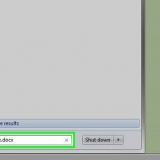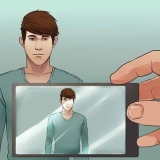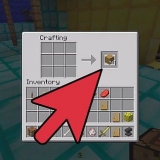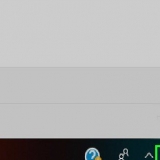Pour les téléviseurs avec HD, HDMI est le port le plus courant. Vous pouvez également trouver le DVI sur les nouveaux téléviseurs, et ils prennent souvent en charge l`ancien format VGA. Sur les anciens téléviseurs, vous trouverez les connexions avec les trois prises RCA, S-Vidéo ou VGA. Pour connecter votre Mac à un port HDMI de votre téléviseur, vous aurez besoin d`un adaptateur Mini-DisplayPort vers HDMI ou Thunderbolt vers HDMI. Si votre Mac est équipé d`un Mini-DisplayPort et que votre téléviseur est équipé d`un VGA, vous aurez besoin d`un adaptateur Mini-DisplayPort vers VGA. Si votre Mac et votre téléviseur ont tous deux des ports HDMI, vous n`avez pas besoin d`adaptateur, juste un câble HDMI. 5. Achetez un câble audio si nécessaire. La plupart des adaptateurs ne prennent pas en charge l`audio, donc dans la plupart des cas, vous aurez besoin d`un câble séparé pour cela. Les exceptions sont les câbles HDMI ou les ports MiniDisplay qui prennent en charge l`audio (consultez le manuel de votre Mac). Le type de câble audio dont vous avez besoin dépend de l`entrée audio de votre téléviseur. Utilisez le port audio optique pour la meilleure qualité. Tous les téléviseurs ne prennent pas en charge l`audio d`une source autre que le signal HDMI. Vous pourriez donc rencontrer des problèmes si vous combinez une connexion HDMI avec un câble audio séparé. 3. Branchez l`adaptateur dans le bon port sur le Mac. Branchez une extrémité du câble vidéo dans l`adaptateur et l`autre extrémité dans le port approprié sur le téléviseur. Pour ajuster les paramètres, ouvrez « Préférences Système » sur votre Mac et sélectionnez « Affichages ». Sélectionnez l`onglet `Commander les fenêtres`. Ici, vous pouvez ajuster la façon dont les fenêtres sont organisées. La plupart des téléviseurs HD peuvent gérer une résolution jusqu`à 1920 x 1080, mais certains ne peuvent pas dépasser 2180 x 720. Ces résolutions ont un rapport hauteur/largeur de 16:9 (écran large). Si aucune image n`apparaît, vous devrez déconnecter votre ordinateur et régler la résolution. Ensuite, connectez à nouveau l`ordinateur à votre téléviseur.
Connectez un ordinateur mac à votre téléviseur
Teneur
Vous pouvez faire beaucoup de choses avec un Mac de toute façon, mais tout semble encore mieux lorsque vous connectez votre Mac à votre téléviseur, surtout si vous avez un ordinateur portable! Regardez des vidéos sur le grand écran de votre téléviseur, écoutez de la musique sur vos enceintes « home cinéma », jouez à des jeux sans plisser les yeux et bien plus encore. Ce dont vous avez besoin pour connecter un Mac à un téléviseur dépend du type de Mac et des entrées et sorties de votre Mac et de votre téléviseur. Lisez cet article pour savoir comment.
Pas
Méthode 1 sur 2 : Partie 1 : Rassemblez les bonnes choses
1. Afficher le type de sortie vidéo sur votre Mac. Les Mac fabriqués après 2008 utilisent Mini-DisplayPort, Thunderbolt ou HDMI. Vous devez connaître le type de port pour déterminer le type d`adaptateur dont vous avez besoin. Sur les anciens Mac, vous trouverez Mini-DVI, DVI ou Micro-DVI, qui nécessiteront différents adaptateurs.
- Regardez à l`arrière et sur les côtés de votre Mac pour examiner vos ports vidéo. Vous pouvez également consulter le manuel de votre ordinateur pour savoir où se trouvent les ports et quel est leur type.
2. Examinez votre téléviseur pour déterminer le type de port vidéo. Si vous ne trouvez pas le port, vous pouvez consulter le manuel d`utilisation. Dans la plupart des cas, vous trouverez les ports à l`arrière du téléviseur.
3. Déterminez le type d`adaptateur nécessaire pour connecter le Mac au téléviseur. Vous avez besoin d`un adaptateur qui s`adapte à la fois au port de votre Mac et au port de votre téléviseur.
4. Achetez le bon câble vidéo. Assurez-vous que le câble est suffisamment long pour aller de l`adaptateur de votre Mac au téléviseur. Vous aurez besoin d`un adaptateur et d`un câble pour établir la connexion, à moins que vous ne puissiez connecter votre Mac au téléviseur avec un câble HDMI.
Méthode 2 sur 2 : Partie 2 : Connexion de votre Mac à votre téléviseur
1. Sélectionnez la bonne entrée sur votre téléviseur. Chaque entrée de votre téléviseur correspond à un paramètre d`entrée spécifique. Chaque entrée doit indiquer le type afin que vous puissiez le trouver facilement dans les paramètres du menu.
2. Éteignez votre Mac. Ce n`est plus vraiment nécessaire de nos jours, surtout avec une connexion HDMI, mais cela peut garantir que la configuration se fait automatiquement.
Branchez le câble audio dans la sortie casque de votre Mac d`un côté et dans l`entrée audio de votre téléviseur de l`autre. Ceci n`est pas nécessaire en cas de connexion HDMI.
4. Rallumez votre Mac. Dans certains cas, vous verrez automatiquement l`écran de votre ordinateur apparaître sur le téléviseur après un certain temps. Dans d`autres cas, vous devez d`abord ajuster certains paramètres. Il y a trois réglages pour les écrans : vous pouvez diviser l`image entre deux écrans, vous pouvez mettre les écrans en miroir (donc la même image sur les deux écrans) ou vous pouvez laisser un écran inactif.
5. Ajustez la résolution de l`écran si nécessaire. Souvent, la résolution de l`ordinateur et la résolution du téléviseur sont différentes. C`est particulièrement le cas avec les téléviseurs plus anciens. Ouvrez « Préférences Système » et sélectionnez « Affichages ». Sélectionnez l`écran dont vous souhaitez régler la résolution.
6. Ajustez le paramètre de zoom de votre téléviseur. Certains téléviseurs essaieront de compenser les différents ratios d`écran en zoomant. Si vous remarquez que les bords de l`image sont coupés sur votre téléviseur, vérifiez les paramètres de votre téléviseur pour éviter de zoomer.
Articles sur le sujet "Connectez un ordinateur mac à votre téléviseur"
Оцените, пожалуйста статью
Similaire
Populaire